iPhoneの散らかったホーム画面や入力履歴をリセットしたい、位置情報やプライバシー設定を見直したい……長年iPhoneを使用していると、誰しも一度は思ったことがあるのではないでしょうか。
iPhoneの「リセット」機能は、そんな積年の思いをかなえてくれる、とても便利な機能です。
目次
iPhoneの「リセット」機能とは?
iPhoneの「リセット」機能とは、端末内のコンテンツを消去せずに、設定をデフォルトに戻す機能のことです。今回はiPhone一つで簡単にできる「リセット」機能についてご紹介します。ただしiPhoneの設定をリセット、初期化する場合は、データが消去される可能性があるため、バックアップを作成し、パスワード(パスコード)やデータの管理にくれぐれもご注意ください。
iPhoneの「リセット」機能の使い方
iPhoneの「リセット」機能の使い方はとても簡単です。以下に操作方法をご紹介します。
(iOS16を使用しています。)
ホーム画面より「設定」>「一般」>「転送またはiPhoneをリセット」を開きます。
そこからさらに「リセット」をタップすると、5つのオプションが表示されます。
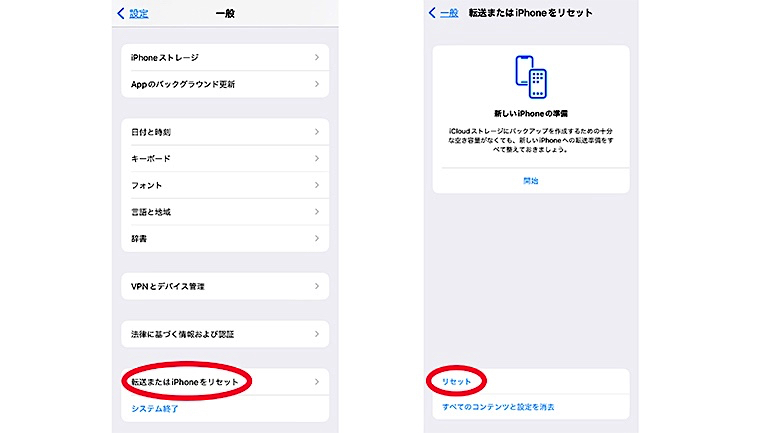
iPhoneの「リセット」機能は5つのオプションから選べる
iPhoneの「リセット」機能は5つのオプションから選んで実行できます。
各オプションを、以下記事で詳しくご説明いたします。
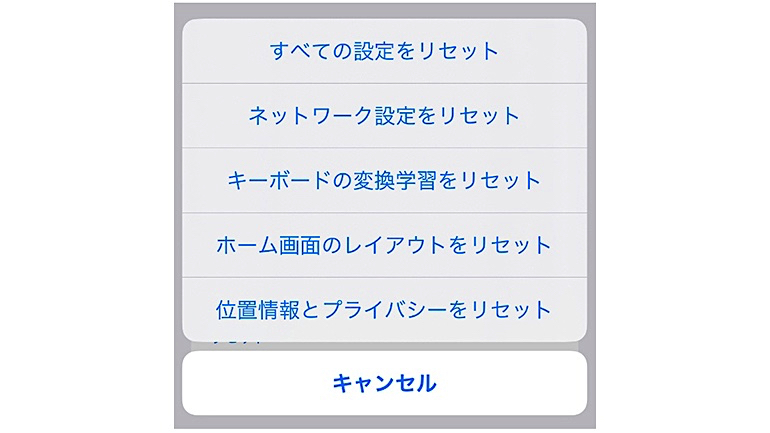
iPhoneの「リセット」機能①「すべての設定をリセット」
データやメディアを削除せずに、ネットワーク設定、キーボードの変換学習、位置情報の設定、プライバシーの設定、Apple Payカードなどのすべての設定が、削除されるか、またはデフォルトにリセットされます。
iPhoneの「リセット」機能②「ネットワーク設定をリセット」
すべてのネットワーク設定が削除され、デバイス名は「iPhone」にリセットされます。また、手動で信頼した証明書(Webサイト用など)は信頼されていない証明書に変更されます。モバイルデータ通信のローミングがオフになる場合がありますのでご注意ください。
iPhoneの「リセット」機能③「キーボードの変換学習をリセット」
キーボードの変換学習をリセットすると、追加した単語のみが消去されます。
iPhoneの「リセット」機能④「ホーム画面のレイアウトをリセット」
ホーム画面上の内蔵アプリのレイアウトが元の配置にリセットされます。また、作成したフォルダは削除され、ダウンロードしたアプリは内蔵Appの後にアルファベット順に配置されます。
【参考】ホーム画面とAppを元のレイアウトにリセットする|Apple
iPhoneの「リセット」機能⑤「位置情報とプライバシーをリセット」
位置情報サービスとプライバシーの設定がリセットされます。現在の位置情報サービスとプライバシー設定については、「設定」>「プライバシーとセキュリティ」から確認できます。
iPhoneの「リセット」機能を実行する際にパスワード(パスコード)を忘れた場合
iPhoneの「リセット」機能を実行するにはパスワード(パスコード)を入力する必要があります。パスワード(パスコード)を忘れてしまった場合は以下の記事を参考にiPhoneの初期化をお試しください。
【参考】iPhoneのパスコードを忘れた時に便利な3つの初期化方法|@DIME
iPhoneを緊急リセットしたい!そんな時のために「個人情報安全性チェック」機能が追加された
iOS16以降に新機能「個人情報安全性チェック」が搭載されました。個人の安全が危険に晒されているなど、緊急時に素早く情報を保護したい時に、素早く情報の共有を停止できます。また、人ごとおよびAppごとの共有状況を確認およびアップデートできます。ただし、情報の共有停止に他の人が気づく可能性があるという点に留意してください。

【参考】iPhoneの個人情報安全性チェックで共有する情報を管理する|Apple
コンテンツ丸ごと消去!下取り時のiPhone初期化はどうやる?
iPhoneを売却・下取りする、友人に譲りたい、そんなときには「すべてのコンテンツと設定を消去」機能でiPhoneを初期化するなど、Apple IDの管理、個人情報の流出などにご注意ください。
バックアップ
iPhoneをリセットや初期化すると多くの情報と設定が削除されます。そのため、必要に応じてデータのバックアップを作成しておきましょう。
バックアップの作成方法はAppleサポートをご参考ください。
【参考】iPhone、iPad、iPod touch をバックアップする方法|Apple
iPhoneの「すべてのコンテンツと設定を消去」機能の使い方
バックアップの準備ができたら以下の操作を行います。
・「設定」>「一般」>「転送またはiPhoneをリセット」から、「すべてのコンテンツと設定を消去」を選択。パスコードまたはApple IDのパスワードを入力し、全てのコンテンツが端末上から削除されるまで待ちます。
コンテンツやデータなどが削除されるため、操作にはくれぐれもご注意ください。

※データは2023年11月中旬時点での編集部調べ。
※情報は万全を期していますが、その内容の完全性・正確性を保証するものではありません。
※製品のご利用はあくまで自己責任にてお願いします。
文/サヨサモコ
















 DIME MAGAZINE
DIME MAGAZINE










 最新号
最新号






